在局域网环境中,DNS(Domain Name System)服务器扮演着将域名解析为IP地址的重要角色,确保不同网段的用户能够通过域名访问网络资源,是提升网络可用性和管理效率的关键,本文将详细介绍如何设置DNS服务器,使局域网内不同网段的用户能够顺利访问域名。
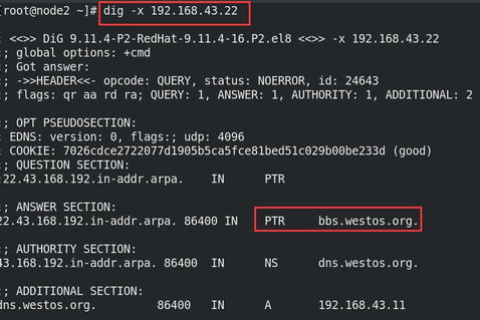
云服之家,国内最专业的云服务器虚拟主机域名商家信息平台
DNS服务器基础
DNS服务器是互联网上的“电话簿”,负责将人类可读的域名转换为计算机可识别的IP地址,在局域网环境中,DNS服务器同样承担着这一职责,但更侧重于内部网络资源的解析。
1 DNS工作原理
DNS使用分布式数据库,将域名与IP地址映射起来,当用户在浏览器中输入一个域名时,操作系统会首先查询本地缓存(如果之前访问过该域名),然后向配置的DNS服务器发送查询请求,DNS服务器根据查询的域名,在本地数据库或递归地向其他DNS服务器查询,最终返回对应的IP地址。
2 DNS记录类型
常见的DNS记录类型包括:
- A记录:将域名映射到IPv4地址。
- AAAA记录:将域名映射到IPv6地址。
- CNAME记录:将域名别名映射到另一个域名。
- MX记录:指定邮件交换服务器。
- NS记录:指定权威DNS服务器。
- PTR记录:反向DNS解析,将IP地址映射到域名。
设置DNS服务器前的准备工作
在设置DNS服务器之前,需要确保以下几点:
- 操作系统支持:大多数现代操作系统(如Windows Server、Linux)都内置了DNS服务器功能。
- 网络配置:确保所有网段的设备都能访问到DNS服务器所在的IP地址。
- 权限设置:确保有足够的权限在服务器上安装和配置DNS服务。
配置DNS服务器
以Windows Server为例,介绍如何配置DNS服务器使不同网段的用户能够通过域名访问资源。
1 安装DNS服务器角色
- 打开“服务器管理器”。
- 点击“添加角色和功能”。
- 在向导中选择“DNS服务器”,然后点击“下一步”。
- 选择要安装的DNS服务器实例,点击“下一步”。
- 确认安装细节,点击“安装”。
- 安装完成后,重启服务器。
2 配置正向和反向解析区域
正向解析区域用于将域名解析为IP地址,反向解析区域用于将IP地址解析为域名,以下是配置步骤:
2.1 创建正向解析区域
- 打开“DNS管理器”。
- 右键点击“正向查找区域”,选择“新建区域”。
- 选择“标准主要区域”,输入区域名称(如
example.com),点击“下一步”。 - 输入区域文件路径和名称(默认即可),点击“下一步”。
- 确认设置无误,点击“完成”。
2.2 添加A记录和CNAME记录
- 在新创建的区域上右键点击,选择“新建主机”。
- 输入主机名(如
www),设置IP地址(如168.1.100),点击“添加”。 - 确认无误后,点击“确定”。
- 同样地,可以添加CNAME记录,指向另一个域名或子域。
2.3 创建反向解析区域(可选)
反向解析区域不是必需的,但有助于实现完整的DNS功能,以下是创建反向解析区域的步骤:
- 打开“DNS管理器”,右键点击“反向查找区域”,选择“新建区域”。
- 选择“标准主要区域”,输入反向区域名称(如
168.192.in-addr.arpa),点击“下一步”。 - 输入区域文件路径和名称(默认即可),点击“下一步”。
- 确认设置无误,点击“完成”。
- 添加PTR记录,将IP地址映射回主机名,右键点击新创建的反向区域,选择“新建指针记录”,输入IP地址和对应的主机名。
3 配置DNS客户端设置
确保所有客户端设备都使用新配置的DNS服务器进行域名解析,可以在客户端的TCP/IP设置中进行配置:
- 打开“网络适配器”设置。
- 选择当前使用的网络适配器,点击“属性”。
- 在“Internet协议版本4(TCP/IPv4)”或“Internet协议版本6(TCP/IPv6)”上,点击“属性”。
- 选择“使用下面的DNS服务器地址”,输入DNS服务器的IP地址,如果有多台DNS服务器,可以依次添加为备用DNS服务器。
- 点击“确定”保存设置。
测试与验证
完成上述配置后,需要进行测试以确保不同网段的用户能够通过域名访问资源,以下是测试步骤:
- 在不同网段的客户端设备上尝试访问通过DNS解析的域名(如
http://www.example.com),如果浏览器能够正常打开对应的网页,说明DNS解析成功,如果无法访问,请检查以下方面: - DNS服务器是否正常运行。 - DNS记录是否正确配置并生效。 - 客户端设备的DNS设置是否正确。 - 网络连接是否正常(包括防火墙和路由器设置)。 - 是否有其他网络策略或安全组规则阻止访问。 通过逐步排查和验证,可以确保不同网段的用户能够顺利访问通过域名解析的资源。 #### 五、常见问题与解决方案 在配置和使用DNS服务器的过程中,可能会遇到一些常见问题,以下是一些常见问题及其解决方案: 无法解析域名 原因:可能是DNS记录未正确配置或DNS服务器未正常运行。 解决方案:检查DNS记录是否正确添加并生效;重启DNS服务并检查服务器状态;确保客户端设备的DNS设置正确指向该服务器。 客户端无法访问内部资源 原因:可能是防火墙或路由器设置阻止了访问;也可能是内部网络配置错误导致路由不通。 解决方案:检查防火墙和路由器设置是否允许访问内部资源;确认内部网络配置正确且路由可达;必要时重新配置路由表或添加静态路由条目。 DNS查询响应慢 原因:可能是DNS服务器负载过高或资源不足导致性能下降;也可能是网络延迟或带宽限制影响查询速度。 * 解决方案:优化DNS服务器性能(如增加内存、升级硬件);优化查询缓存和转发策略;检查并优化网络连接和带宽分配情况。 通过以上步骤和注意事项的遵循与排查可以确保局域网内不同网段的用户能够顺利访问通过域名解析的资源并提升整体网络管理效率与可用性水平!

